当我们需要在手机上传输大量数据或者备份重要文件时,常常需要使用U盘来进行操作,但是许多人对于如何在手机上打开U盘却感到困惑。只要通过USB接口连接手机和U盘,就可以在手机上打开U盘,方便快捷地进行文件传输和备份操作。接下来我们就来看看手机安装U盘怎样打开,以及手机如何通过USB打开U盘的具体操作步骤。
手机如何通过USB打开U盘
方法如下:
1.首先我们打开手机,找到设置。如图
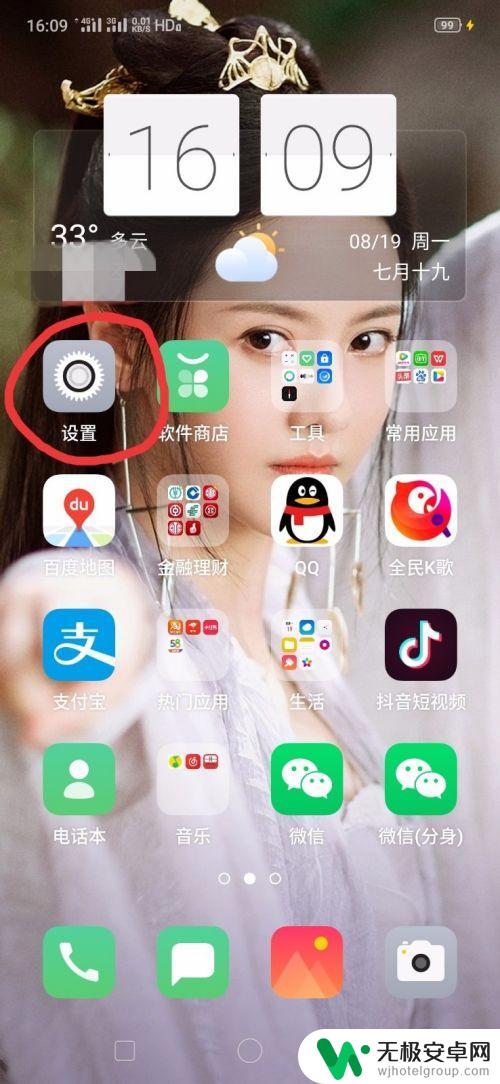
2.进入设置后找到更多设置或其他高级设置。如图
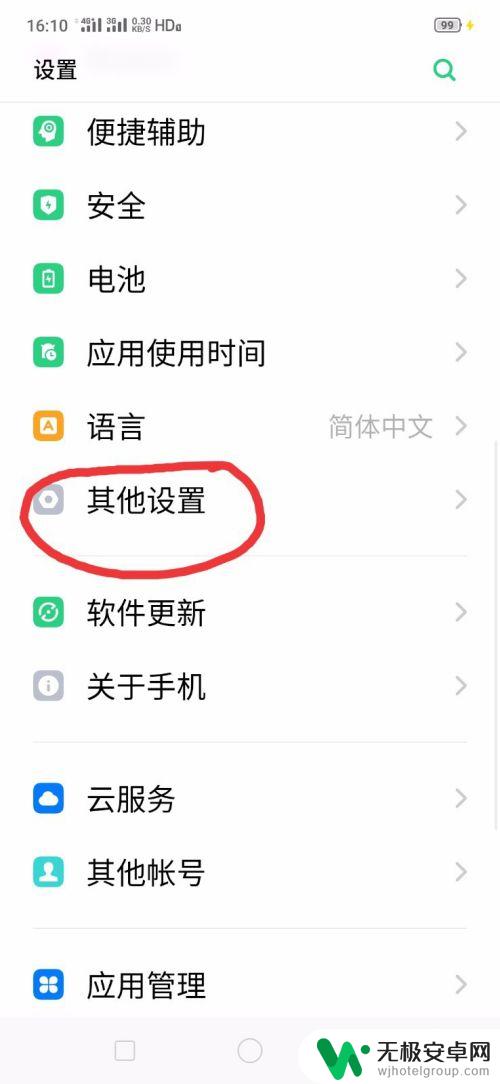
3.进入更多设置以后,我们找到OTG,OTG是手机读取U盘设备的开关。如图
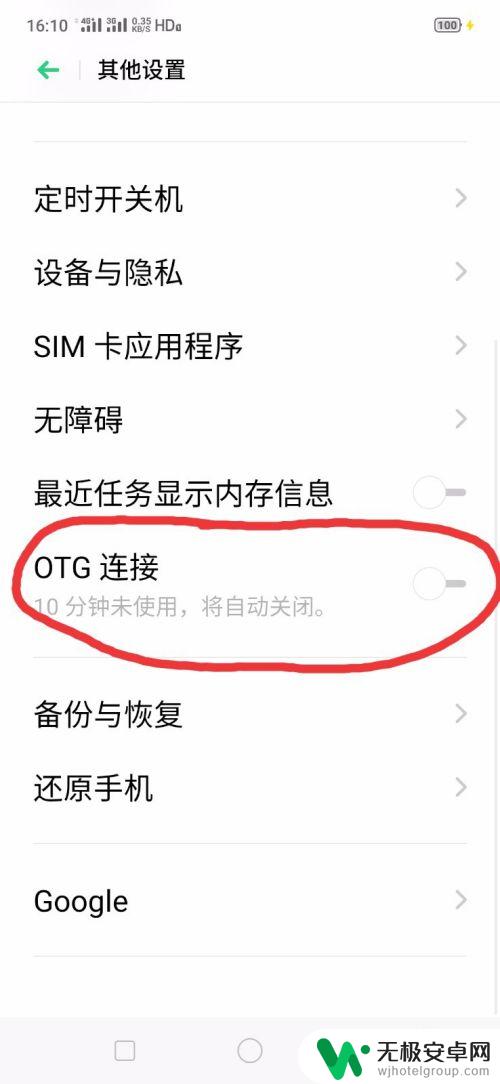
4.然后我们点击OTG的开启按钮。如图
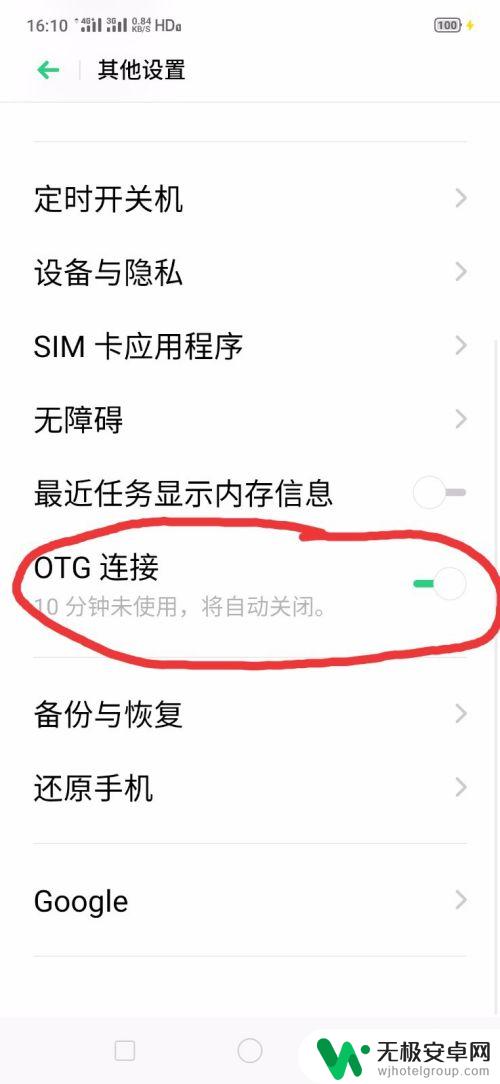
5.最后我们将U盘插入手机USB接口,手机就可以读取U盘上的文件了。如图
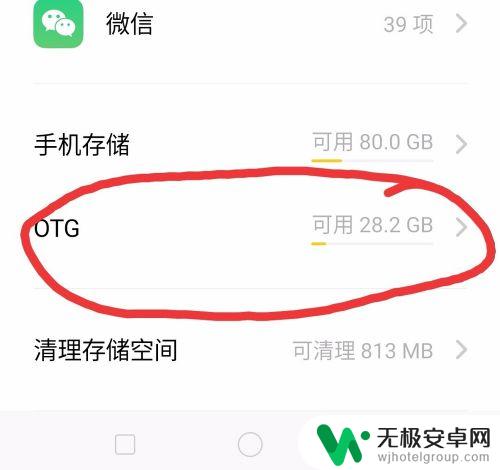
以上就是手机如何打开U盘的全部内容,对于那些还不清楚的用户,可以参考以上小编的步骤进行操作,希望这对大家有所帮助。











